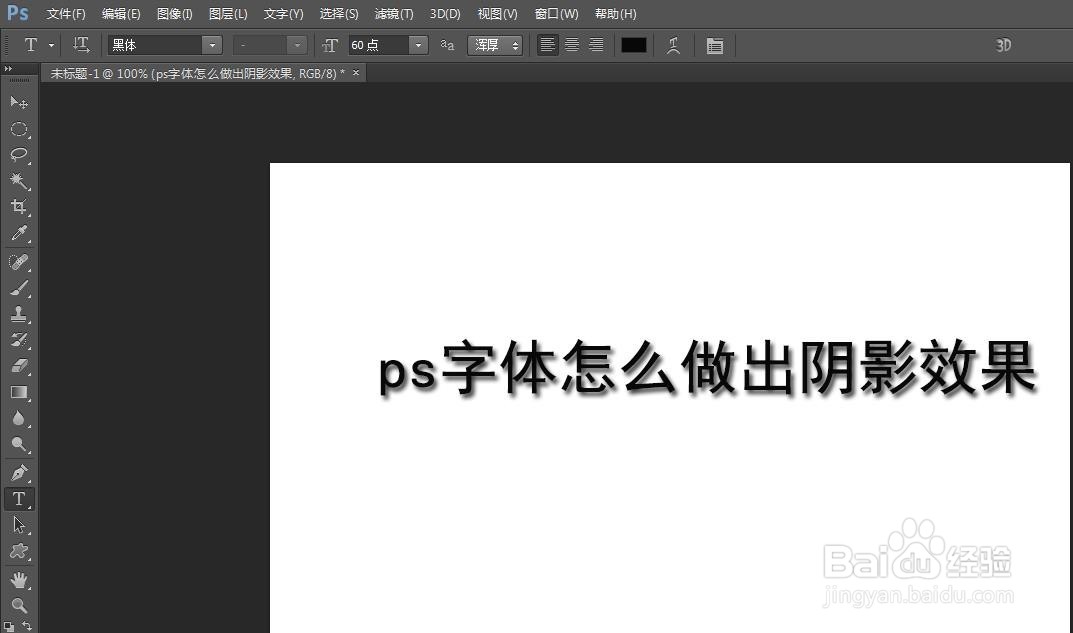在ps中,我们可以给文字加各种想要的效果,比如:描边、立体、阴影、渐变等等,那么p衡痕贤伎s字体怎么做出阴影效果呢?下面就来介绍一下ps软件中字体做出阴影效果的方法,希望对你有所帮助。
工具/原料
联想YANGTIANS516
Windows7
Adobe PhotoshopCS6
ps字体怎么做出阴影效果
1、第一步:在ps软件中,新建一个白色的画布,用来放文字。

2、第二步:在左边的工具栏中,选择“横排文字工具”。
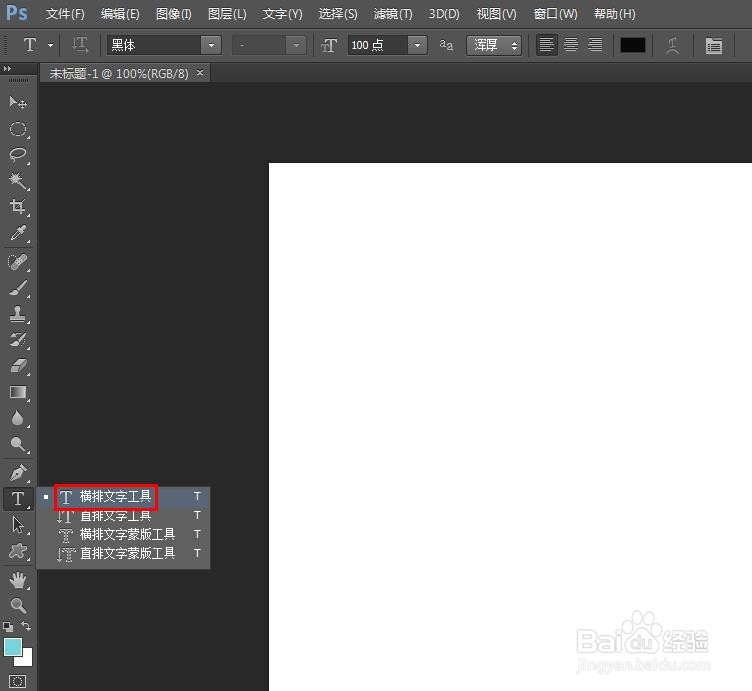
3、第三步:按照自己的需要,在上方工具栏中,设置字体、字号和文字颜色。

4、第四步:输入要添加的文字内容,单击上方工具栏中的“√”按钮。

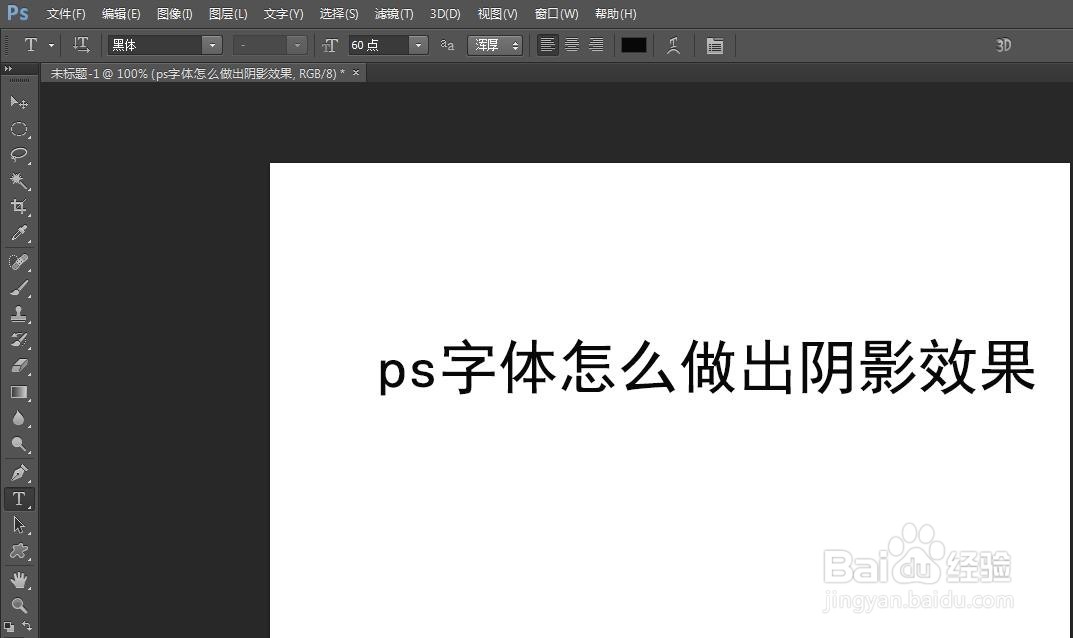
5、第五步:选中文字图层,单击鼠标右键,选择“混合选项”。

6、第六步:如下图所示,弹出“图层样式”对话框。
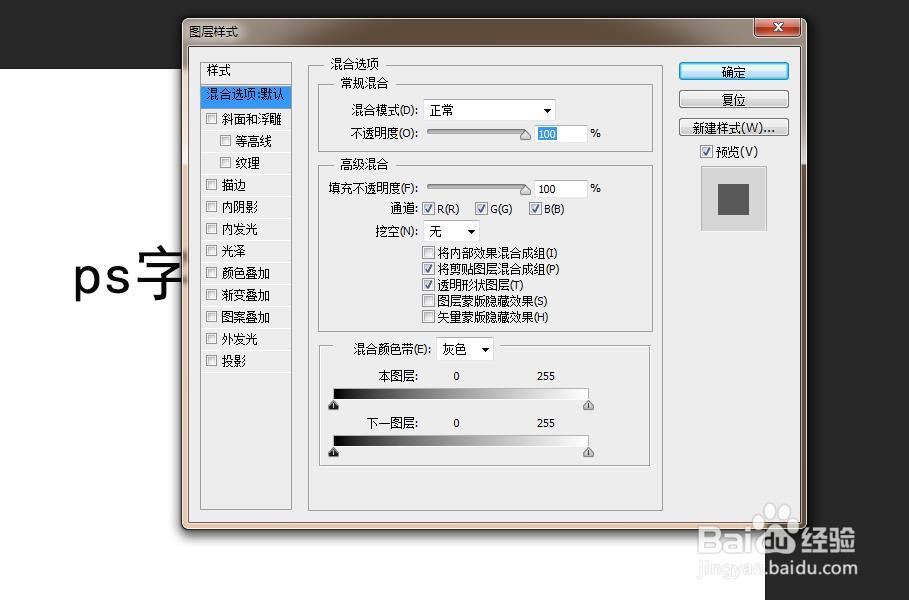
7、第七步:在左侧样式中,勾选上“投影”,根据需要设置不透明度,设置完成后,单击“确定”按钮。

8、如下图所示,ps软件中,字体加上阴影效果。